nizimaのLive2Dプレビューの操作ガイドです。
Live2Dモデルを購入する前の動作確認にご活用ください。

アイコン詳細
| アイコン | 機能 |
|---|---|
 | メニューを表示・非表示します |
| モデルの再生・一時停止をします | |
| モデルを初期状態にします | |
| サウンドのミュート・ミュート解除します ※モデルにサウンドが含まれていない場合表示されません | |
| 背景色を設定します | |
| 背景画像を設定します | |
| 当たり判定を表示・非表示します ※モデルに当たり判定が設定されていない場合表示されません | |
| 視線追従の方式を変更します A方式はモデル基準、B方式はウインドウ基準です | |
| ランダムポーズを再生・停止します 動かすパラメータはパラメータパネルでチェックすることで選べます | |
 | 描画するFPSを変更します |
 | クリッピングマスクバッファのサイズ。 モデルの色のにじみが気になる場合は、「M」や「L」を選択すると改善する場合があります。 ただし、大きくするほど端末によってはパフォーマンスに影響が出る場合があります |
| ヘルプを開閉します |
※当たり判定とは、特定の位置をタップすることで特定のモーションを再生する等、特殊な動作に使用する判定領域です
詳しくはLive2Dマニュアル「当たり判定の設定準備」をご確認ください。
| アイコン | 機能 |
|---|---|
| チェックを入れると自動目パチを行います | |
| チェックを入れると自動口パクを行います |
マスクIDの順列の種類の上限数
| アイコン | 機能 |
|---|---|
 | マスクIDの順列の種類の上限数を設定します 「無制限」ではGPUの性能によりパフォーマンスに影響が出る場合があります |
パラメータ
| アイコン | 機能 |
|---|---|
 | パラメータの固定用チェックを一括で操作します |
 | 設定されたパラメータID/パラメータ名を表示します cdi3.jsonが設定されていない場合はIDを表示します |
 | パラメータの値をデフォルトに戻します |
 | ランダムポーズの対象のパラメータを一括で選択/解除します |
 | チェックを入れたParamは値を固定できます チェックを外すと通常動作時の値に戻ります |
 | チェックを入れたパラメータをランダムポーズの対象にします |
パーツ
| アイコン | 機能 |
|---|---|
 | パーツのチェックボックスを一括で選択/解除します |
 | 設定されたパラメータID/パラメータ名を表示します cdi3.jsonが設定されていない場合はIDを表示します |
 | 全てのパーツをデフォルト値に戻します |
 | スライダーで不透明度を操作できます チェックを外したPartsは非表示になります ※pose3.jsonに対応したPartsはモデルを一時停止してから操作してください |
 | パーツの値をデフォルトに戻します |
モーション一覧
※モーションが含まれていない場合表示されません
| アイコン | 機能 |
|---|---|
 | モーションをランダムに再生します 再生が終わると自動で次のランダムなモーションへ移行します モーション再生中にさらに押下すると次のランダムなモーションへ移行します |
 | ループ再生されているモーションを停止します Idleモーションが設定されている場合ランダムなIdleモーションを再生します |
 | モーションを停止/再生します 視線追従や呼吸等は行います |
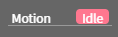 | Motion名のボタンを押下するとそのモーションをループ再生します nizimaモデル仕様に対応している場合イベント名も表示されます |
表情一覧
※表情が含まれていない場合表示されません
| アイコン | 機能 |
|---|---|
 | 表情をランダムに再生します 再生が終わると自動で次のランダムな表情へ移行します 表情再生中にさらに押下すると次のランダムな表情へ移行します |
 | 表情をデフォルトに戻します |
 | Expression名のボタンを押下するとその表情に変更します |
視線追従
| 動作 | 操作方法 |
|---|---|
 | 設定されたパラメータID/パラメータ名を表示します cdi3.jsonが設定されていない場合はIDを表示します |
 | すべての項目を未設定にします |
 | デフォルトに戻します |
 | 影響率を設定します |
 | 影響率を反転します |
 | 追従する方向を設定します 未設定のときは追従を停止します |
フェイストラッキング
カメラ映像を利用してモデルをフェイストラッキングで動かす事ができます。
本機能は投稿クリエイターが作品毎に設定を行う事で表示されます。
作品への設定については「Live2D作品の投稿方法」をご確認ください。
フェイストラッキングには、nizima Webを閲覧できるパソコン、またはスマートフォンと顔を映せるカメラが必要です。
※機材や環境によっては使用できない場合がございます。
フェイストラッキング
| 動作 | 操作方法 |
|---|---|
 | フェイストラッキングの有効 / 無効を切り替えます |
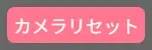 | カメラを再チューニングします 顔が正面に映るようにカメラを設置してください |
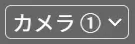 | 使用するカメラを設定します |
 | ランドマーク (フェイスメッシュ) の表示 / 非表示を切り替えます |
 | ランドマークを更新する周期を切り替えます 大きくするほど端末によってはパフォーマンスに影響が出る場合があります |
 | フェイストラッキングを連続利用できる残り時間を表示しています |
| トラッキング詳細設定パネルの表示/非表示を切り替えます |
トラッキング詳細設定
| 動作 | 操作方法 |
|---|---|
 | 全て開く / 全て閉じるを切り替えます。 全て開くとパフォーマンスへの影響が出る可能性があるため、気になる場合は、1つずつ開いてください。 |
 | 設定を全てデフォルトに戻します。 |
 | 対象の設定値のみをデフォルトに戻します。 |
| 項目の表示を、顔の特徴 / Live2Dパラメータで切り替えます。 トラッキング入力範囲とスムージングは、同じ顔の特徴同士で設定値を共有しています。 例えば、顔の左右と体の左右はhead-pitchという同じ顔の特徴から計算しています。 どれがどのパラメータに対応しているかは、この項目表示の記載で確認できます。 | |
| 顔の特徴をLive2Dパラメータに変換する際に利用する制御曲線です。 編集はできませんが、他のパラメータを調整する際にパラメータが どのように変化するかの参考としてご利用ください。 | |
| 顔の動きをモデルにどの程度反映させるかを最小値、最大値を設定することで調整できます。 例えば、顔の左右のトラッキング入力範囲を調整する場合、一度リセットしてから、顔を左右に振ってください。 最小値と最大値がピンクの数字で更新されます。そのまま反映させたい場合は数字をクリックしてください。 また、現在計測中の値を使って調整したい場合は、顔を左に向けて左のピンクのアイコンを、 右に向けて右のピンクのアイコンをクリックしてください。 これらの方法を使わずに、入力エリアから直接調整することも可能です。 | |
| 入力された顔の特徴と、モデルの動きを反転します。 例えば、顔と身体の動きを反転するなど、見せ方の応用に利用できます。 | |
| モデルの動きを大きくしたり、逆に小さくしたりできます。 トラッキング入力範囲と効果は似ていますが、こちらはLive2Dパラメータ単位で調整が可能です。 例えば、トラッキング入力範囲後、更に顔と体を分けて調整したい場合などに利用ください。 | |
 | モデルの動きの滑らかさを調整できます。 大きくするとモデルの動きが滑らかになりますが、リアルタイム性が低下します。 小さくするとリアルタイム性が向上しますが、モデルの振動が目立つ場合があります。 |
| 大きくすると、左右の目パチが同期しやすく、より自然に見えますが、ウインクはできなくなります。 | |
| 大きくすると、左右の眉が同期しやすく、より自然に見えます。 |
マウス・タッチ操作
| 動作 | 操作方法 |
|---|---|
| 視線追従 | マウス…左クリックしながらドラッグ タッチ…タップしながらスワイプ |
| モデル移動 | マウス…右クリックorホイールorスペースキー+左クリックを押し込みながらドラッグ タッチ…2本指でタップしながらスワイプ |
| モデル拡縮 | マウス…ホイール操作 タッチ…ピンチ操作 |
nizimaモデル仕様
詳細は、nizimaモデル仕様をご確認ください
| 動作 | 操作方法または条件 |
|---|---|
 | アイドリング時(何もイベントが無い時)自動再生 |
 | マウス…左クリック タッチ…タップ |
 | マウス…当たり判定の領域を左クリック タッチ…当たり判定の領域をタップ |
 | マウス…左クリックしながら1方向にドラッグして離す タッチ…1方向にフリック |
 | マウス…当たり判定の領域を左クリックしながら1方向にドラッグして離す タッチ…当たり判定の領域をタップして1方向にフリック |
 | 指定の方向にドラッグ(フリック)して離す Up…上方向 Down…下方向 Left…左方向 Right…右方向 |
 | 当たり判定の領域から指定の方向にドラッグ(フリック)して離す |
 | 右左右など3回以上ドラッグ(フリック) |
 | 当たり判定の領域から右左右など3回以上ドラッグ(フリック) |
 | モデルを移動したとき |
 | モデルを縮小したとき |
 | モデルを拡大したとき |